はじめに
今回は Azure 仮想マシン(Azure VM)の作成手順を紹介します。
Azure VM の構築及び関連する設定は初心者向けにしています。
はじめてAzureVMを構築する方やAzureの勉強を始めた方などの参考になればと思います。
仮想マシンの作成前に
・仮想マシンはリソースグループ内に作成する必要があるため、リソースグループの作成が必要です。
①Azureのホーム画面から「リソースグループ」を選択
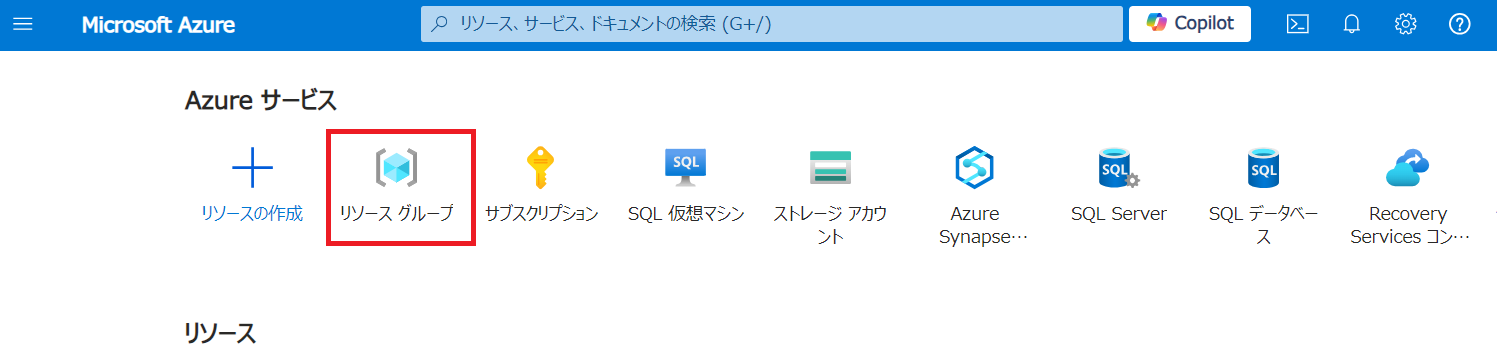
②リソースグループ画面から「+作成」ボタンをクリック
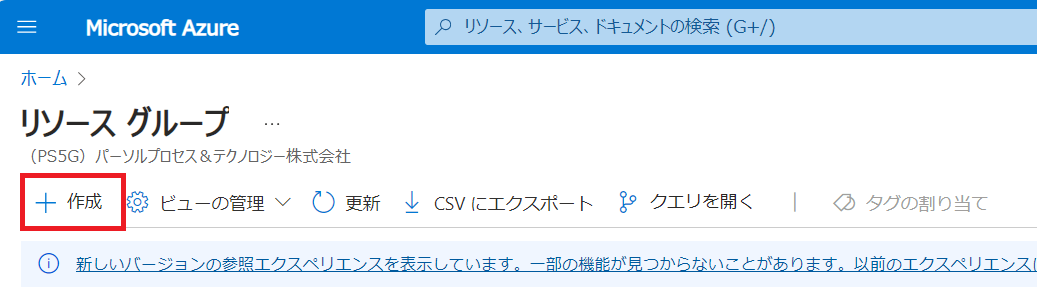
③サブスクリプション、リソースグループ、リージョンを選択し、「タグ」を選択
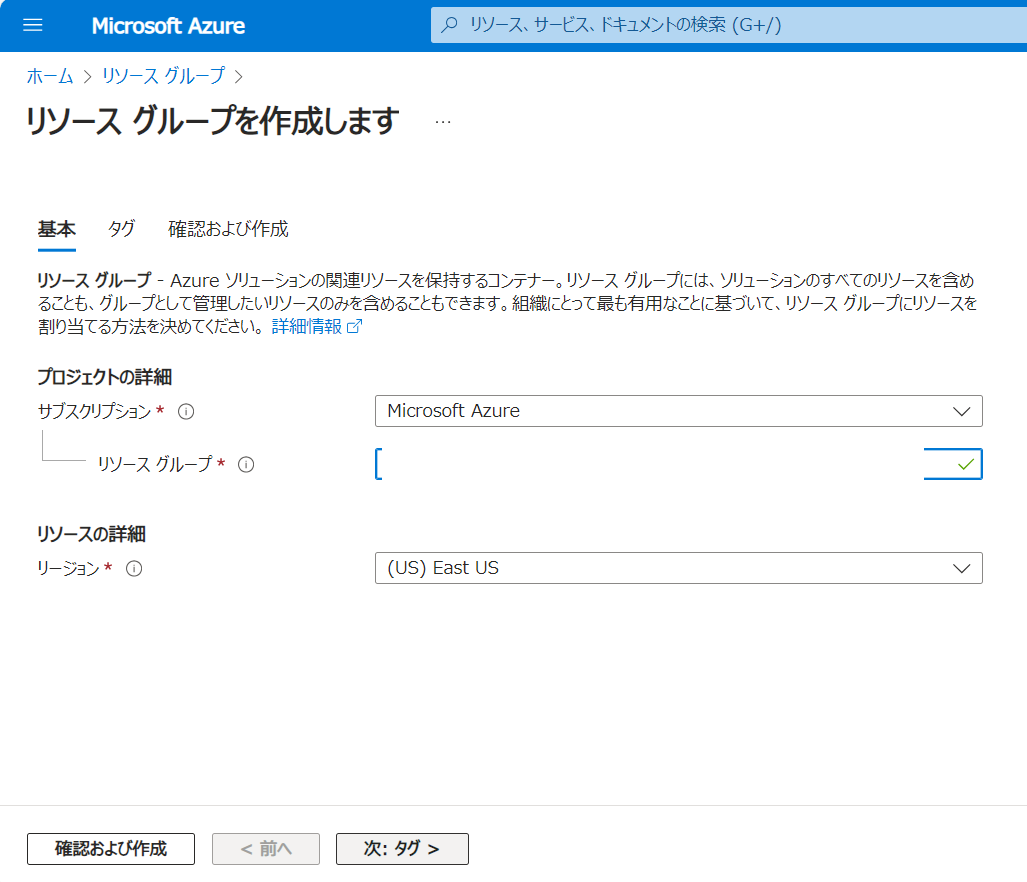
④「タグ」画面では任意で名前と値を入力し「確認および作成」をクリック
⑤検証が正常な場合、「作成」ボタンをクリックすると作成できます。
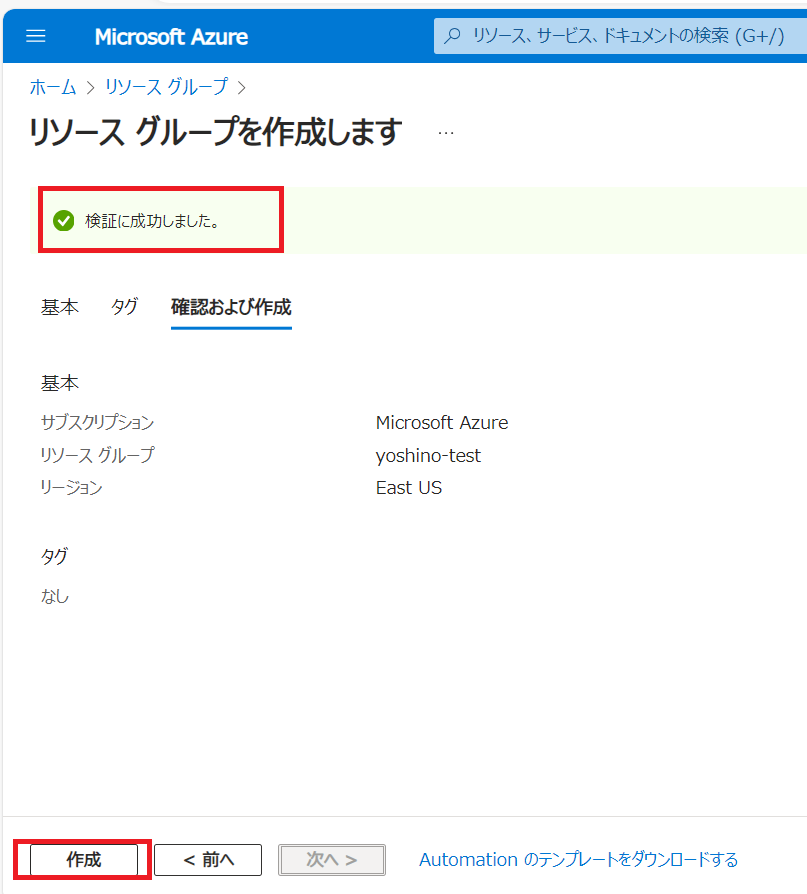
リソースグループ作成後
①Azureのホーム画面から「リソースの作成」を選択
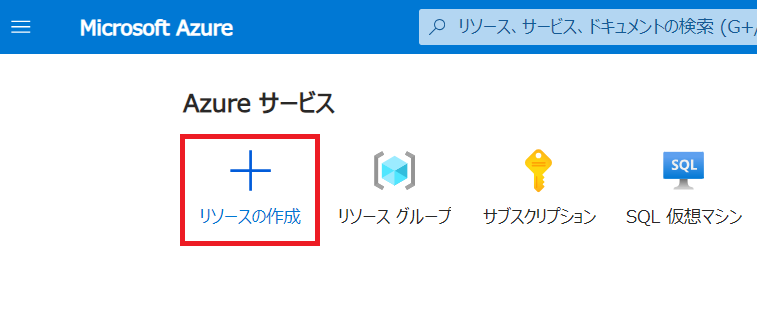
②「仮想マシン」から「作成」を選択することで設定画面に遷移します
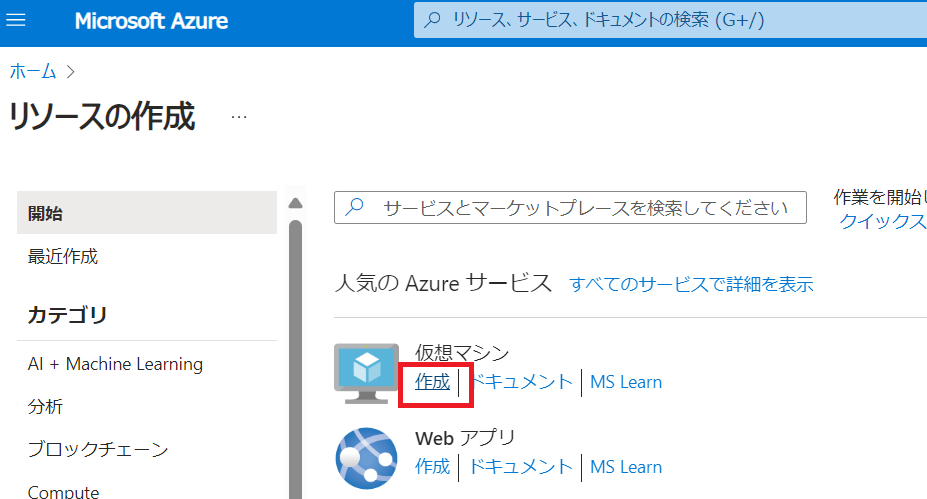
仮想マシンの設定
基本
■サブスクリプション:使用するサブスクリプションを選択
■リソースグループ:新規で作成したもの又は既存のリソースグループを選択
■地域:リージョンを選択します。本記事ではEast USを選択
■イメージ:本記事ではWindows 11Serverを選択
※ほかにもWindows10、Ubunt、Linuxなどもあり、用途に合わせ選択できます
■VMアーキテクチャ:既定のままにします
■サイズ:用途に合わせ選択。サイズが大きくなるとコストも高くなります。
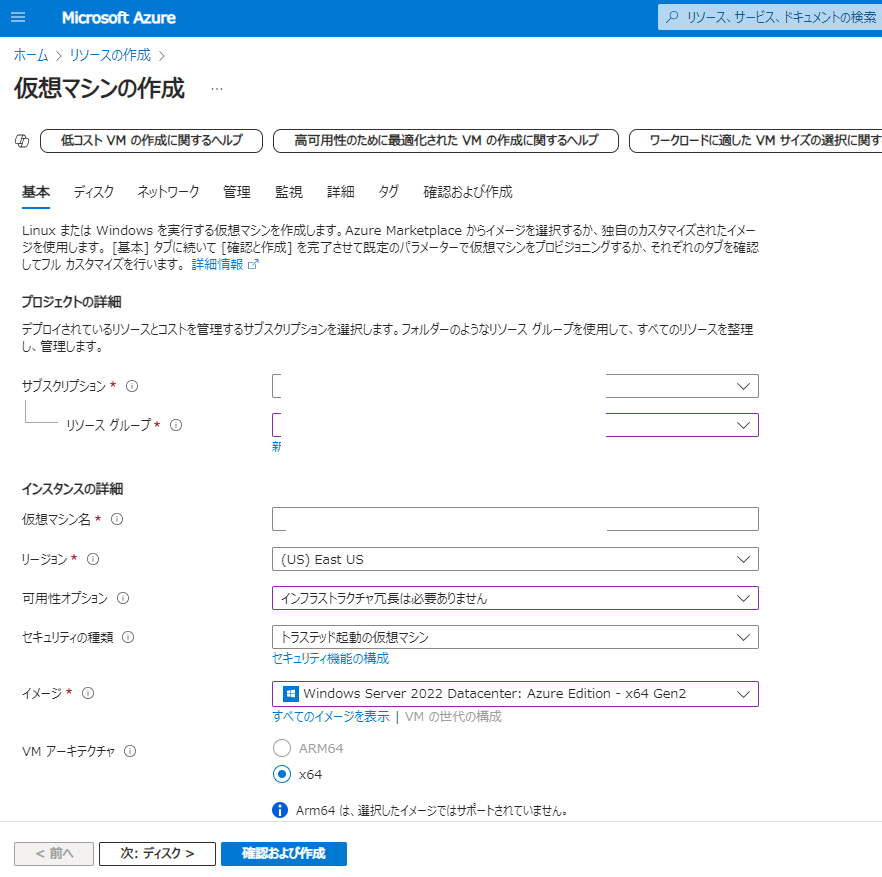
■管理者アカウントで「ユーザー名」と「パスワード」を設定
■受信ポートの規則:RDP/HTTP/HTTPS/SSHから選択可能です。本記事では「なし」に設定
※WindowsではRDPを選択し、LinuxではSSHを選択します
■設定完了後、「ディスク」ボタンをクリック
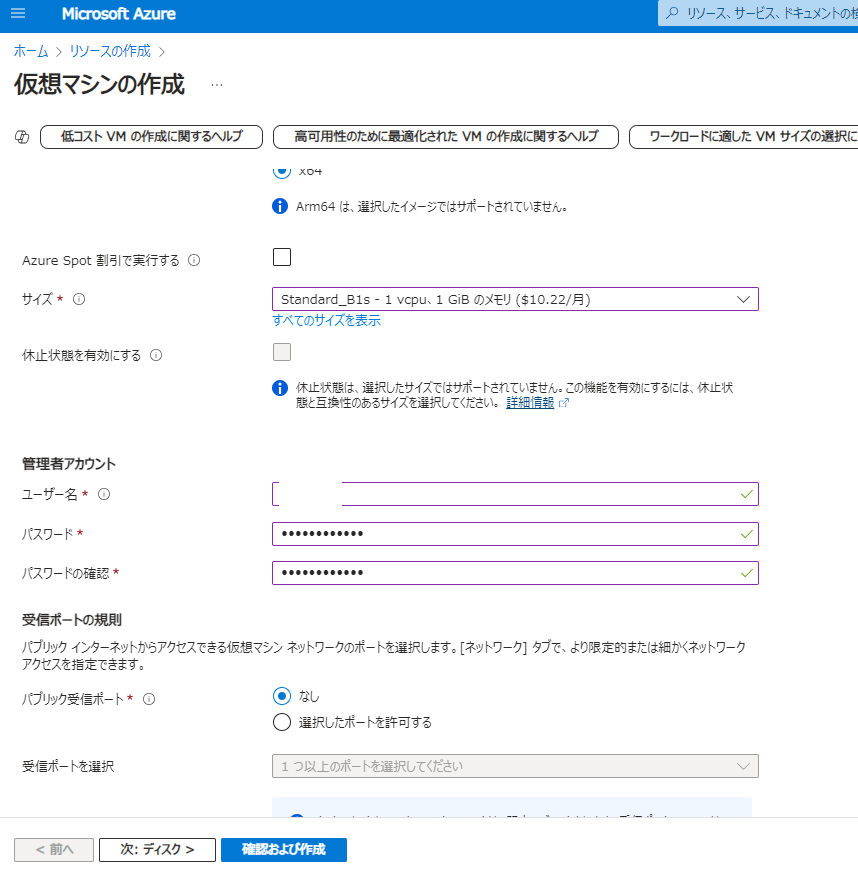
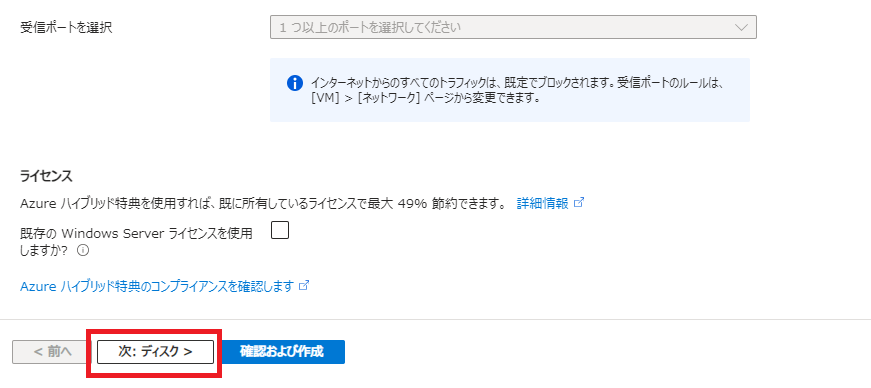
ディスク
■OSのディスクサイズ:規定値のまま設定
■OSディスク:Standard HDD/Standard HDD/Premium SSDから選択
本記事ではコストが一番安いStandard HDD(ローカル冗長ストレージ)を選択
※Standard HDD、Premium SSDの方がコストが高くなります。
■「VMともに削除」をチェック
→削除時にディスクも削除され、リソースの削除漏れを防ぐことができます。
■設定完了後、「ネットワーク」をクリック
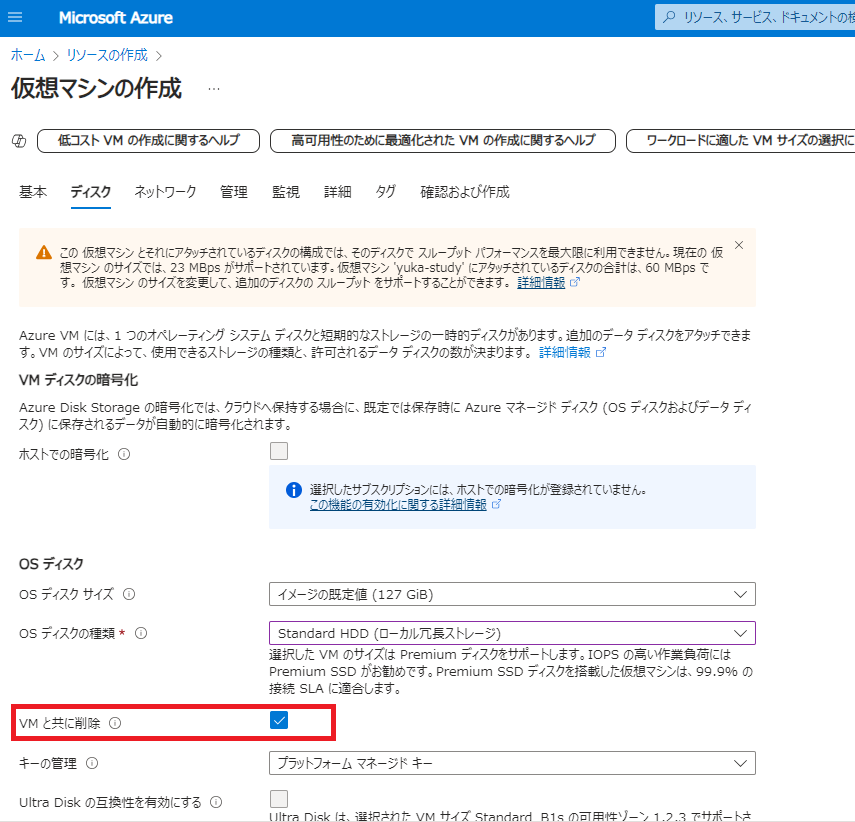
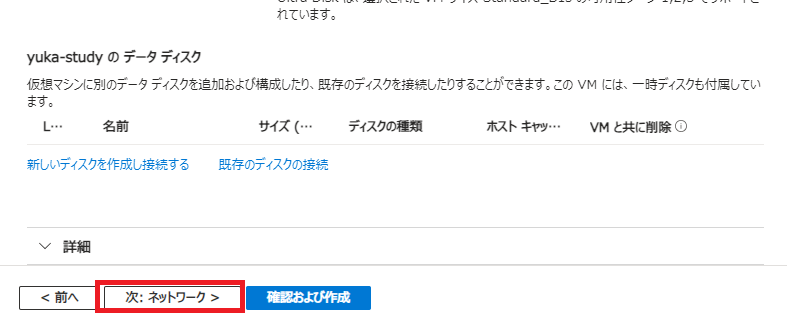
ネットワーク
■仮想ネットワーク:新規に仮想ネットワークを作成するか、既存の仮想ネットワークを選択
■パブリックIP:インターネットから着信するIPアドレスを指定します。「新規作成」をクリックし、
以下を設定
・SKU:「Basic」または「Standard」を選択します。その他は既定の設定のまま
パブリックIPは不要であれば、「なし」を選択
■NIC:既定のまま
■「VMが削除されたときにパブリックIPとNICを削除する」にチェック
→仮想マシン削除時にリソースの削除漏れを防ぐことができます。
■設定完了後、「管理」ボタンをクリック
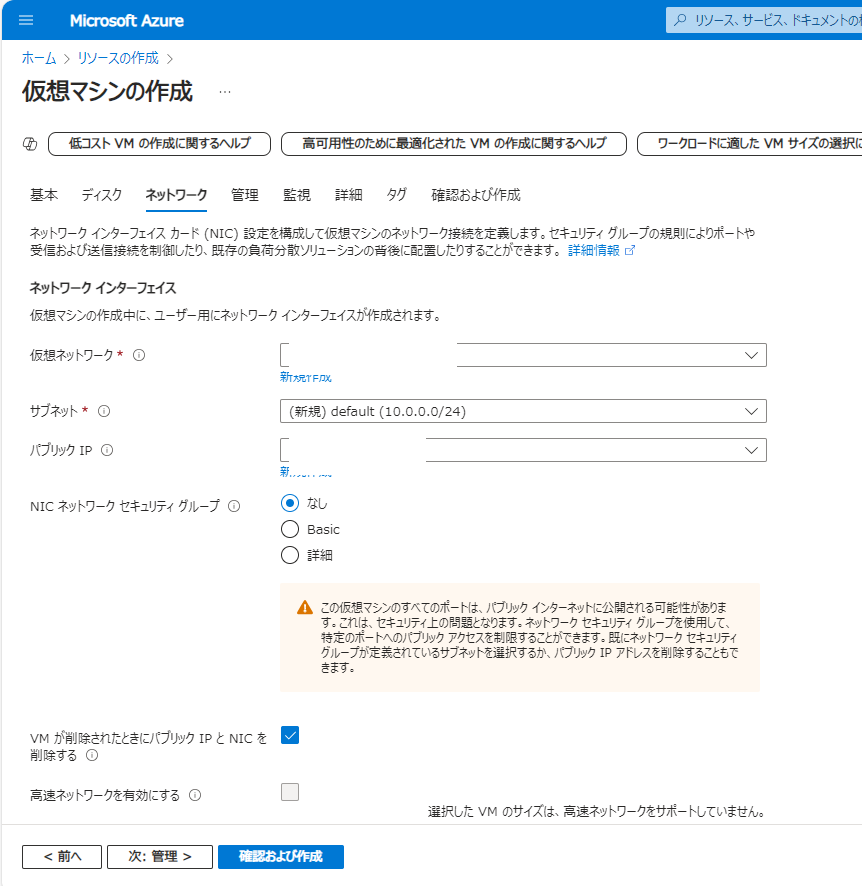
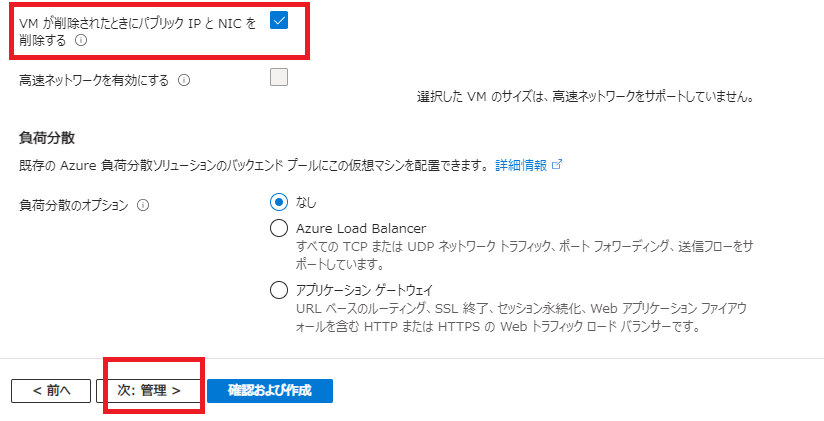
管理
必要に応じて設定
今回はAzureVMの停止漏れを防ぐため、「自動シャットダウン」のみ設定し、「監視」ボタンをクリック
監視
必要に応じて設定。今回は既定のままにし、「詳細」ボタンをクリック
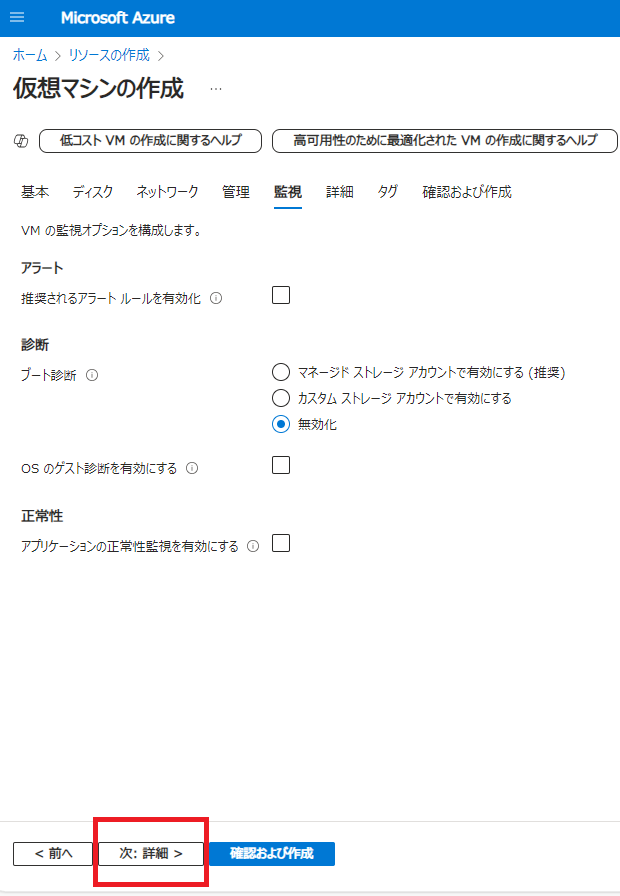
詳細
必要に応じて設定。今回は既定のままにし、「タグ」ボタンをクリック
タグ
必要に応じて名前と値を入力し、「確認および作成」ボタンをクリック
確認および作成
設定した内容を確認し、「作成」をクリック
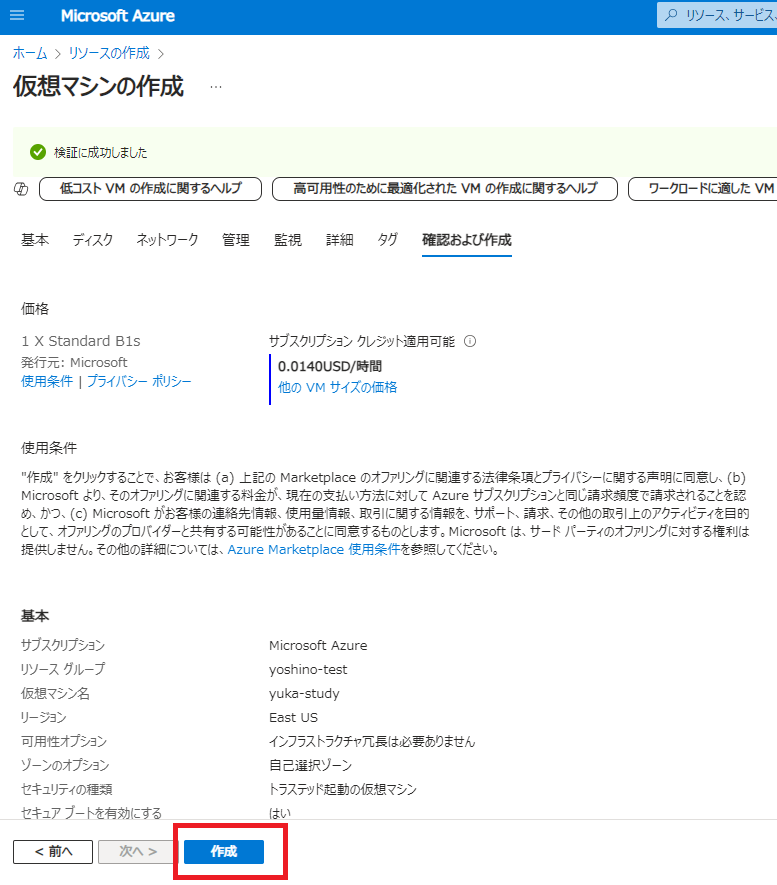
デプロイ
仮想マシンが作成されます。
作成後は、仮想マシンは実行中になるため、コストが発生します。
無駄なコストを発生させないためにも、利用しない場合は、「停止」をクリックすることが推奨されます。
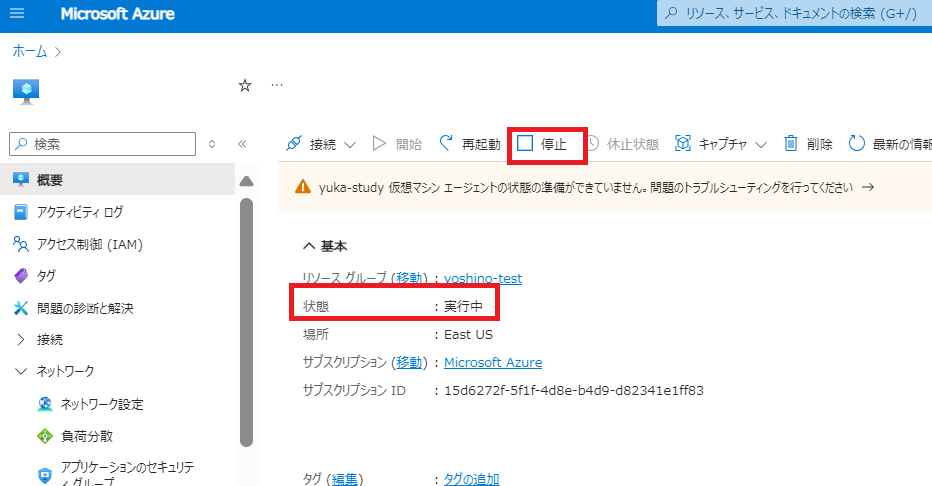
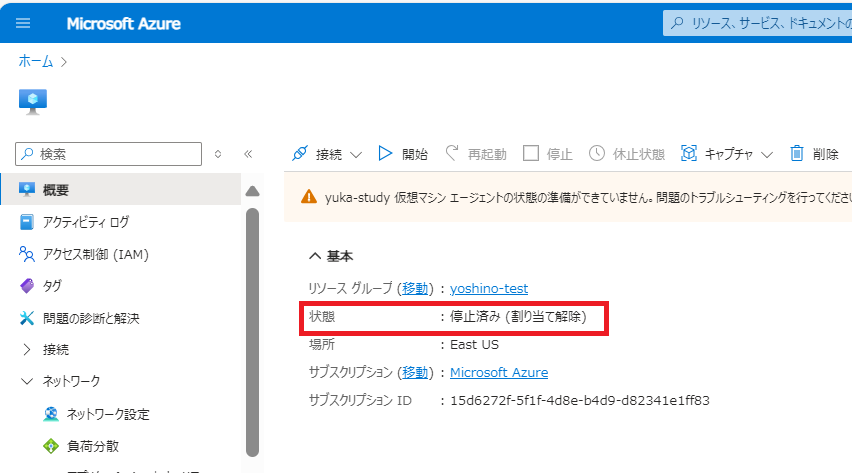
さいごに
今回は、初心者向けに仮想マシンを作成してみました。実際に実装する際には、用途に合わせ設定を変更する必要がありますが、AzurePortalから簡単に作成することができます。
ぜひ本記事を参考に他の設定でも作成してみてください。
最後まで読んでいただきありがとうございました。

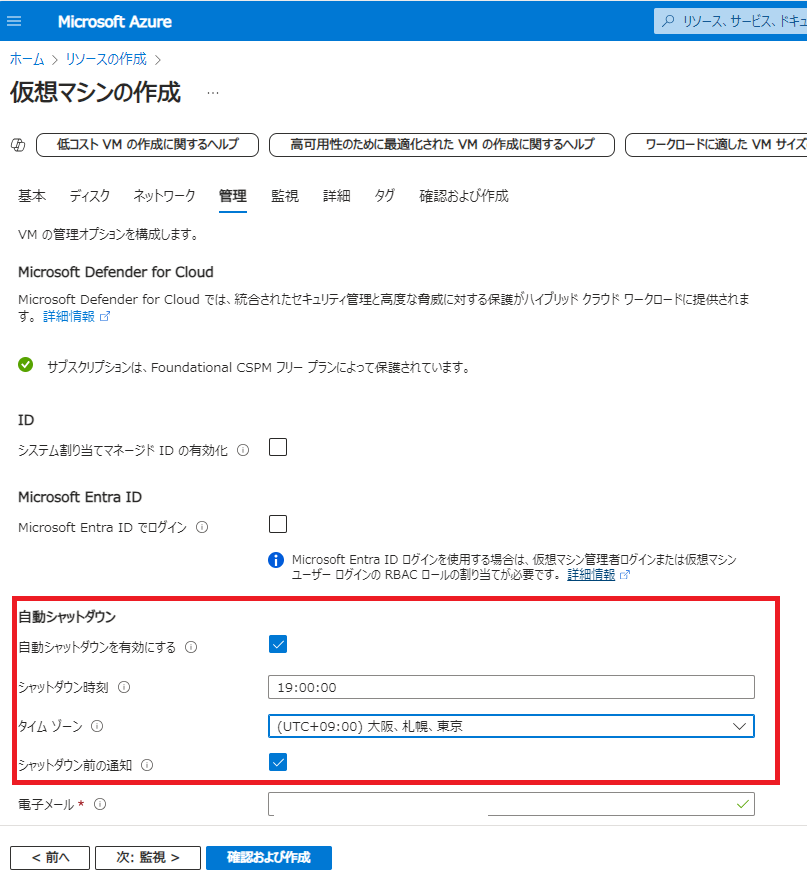
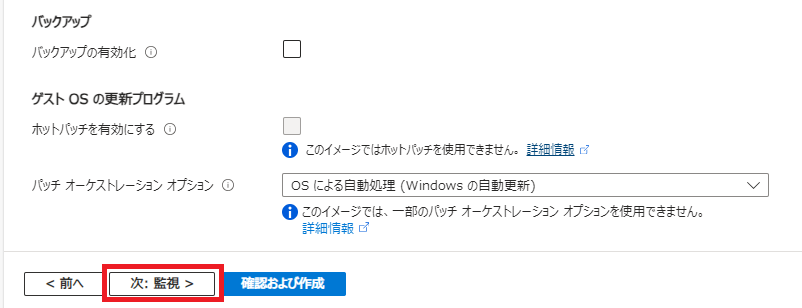
 (この記事が参考になった人の数:3)
(この記事が参考になった人の数:3)